EPEL of Extra pakketten voor Enterprise Linux is eenuitgebreide software repository resource van derden. Het wordt onderhouden door de mensen achter het Fedora-project en is een uitstekende bron voor diegenen die CentOS of RedHat Enterprise Linux gebruiken in een productieomgeving.
Extra pakketten voor Enterprise Linux zijn niet ingesteldstandaard op CentOS of RHEL omdat, hoewel het open source is, het software bevat die om de een of andere reden mogelijk niet voldoet aan de vrije softwarestandaarden.
In deze gids zullen we u doorlopen hoeschakel EPEL in op CentOS / RedHat Enterprise Linux. We zullen ook een aantal andere manieren bespreken om software op deze besturingssystemen te krijgen die niet wordt geleverd via de meegeleverde software-opslagplaatsen.
EPEL installeren op CentOS / RHEL-server (terminal)
De meerderheid van de mensen die CentOS of RedHat gebruikenEnterprise Linux gaat servers draaien. Het is de aard van Linux in de bedrijfsruimte, dus het is begrijpelijk. Om deze reden laten we u zien hoe u het op een server kunt krijgen, via de opdrachtregel.

Start een terminal om de installatie te startenvenster en log in op uw CentOS- of RHEL-server via SSH of ga erbij zitten en krijg toegang tot de console op afstand en volg de stapsgewijze instructies hieronder die overeenkomen met de release van CentOS of RHEL die u momenteel gebruikt.
RHEL 7
Stap 1: De ... gebruiken su commando, log in op de root-account op uw systeem. U kunt ook toegang krijgen tot een verhoogd terminalvenster met sudo -s als Root is uitgeschakeld.
su -
Of
sudo -s
Stap 2: Uitgaande van de wget commando is al op uw Linux-systeem geïnstalleerd, gebruik het om het nieuwste EPEL RPM-pakket naar de server te downloaden.
wget https://dl.fedoraproject.org/pub/epel/epel-release-latest-7.noarch.rpm
Stap 3: Met de Yum pakketbeheerder, stel de EPEL 7 release RPM op het systeem in, zodat de repo op RedHat Enterprise Linux 7 draait.
Stap 4: De ... gebruiken abonnement-manager tool, abonneer uw RHEL 7-systeem op de "optionele", "extra's" en "HA" -software-opslagplaatsen, om ervoor te zorgen dat uw systeem RPM-pakketten krijgt die EPEL niet biedt.
subscription-manager repos --enable "rhel-*-optional-rpms" --enable "rhel-*-extras-rpms" --enable "rhel-ha-for-rhel-*-server-rpms"
CentOS 7
Stap 1: Begin met het overbrengen van de opdrachtregel van een niet-rootgebruiker naar het Root-account met behulp van de su commando. Of, als het niet mogelijk is om toegang te krijgen tot het Root-account, verkrijg een verhoogde shell met de sudo -s commando.
su -
Of
sudo -s
Stap 2: Installeer de wget downloader-programma (als dit nog niet op uw CentOS 7-systeem staat). Gebruik het vervolgens om de nieuwste versie van het EPEL RPM-bestand te downloaden.
wget https://dl.fedoraproject.org/pub/epel/epel-release-latest-7.noarch.rpm
Stap 3: Nu de download is voltooid, gebruikt u de Yum pakketbeheerder om EPEL op CentOS 7 te installeren.
yum install epel-release-latest-7.noarch.rpm
RHEL 6
Stap 1: Meld u met de root-account aan op de opdrachtregel su. U kunt ook toegang krijgen tot een verhoogde terminal shell met de sudo -s commando, als Root op uw systeem is uitgeschakeld.
su -
Of,
sudo -s
Stap 2: Installeer de wget downloader-app op RHEL6, als u deze nog niet hebt. Gebruik het daarna om snel de nieuwste versie van EPEL op uw systeem te bemachtigen.
wget https://dl.fedoraproject.org/pub/epel/epel-release-latest-6.noarch.rpm
Stap 3: Gebruik de in de opdrachtregel Yum pakketbeheerder om EPEL versie 6 op uw RHEL 6-systeem te installeren.
yum install epel-release-latest-6.noarch.rpm
CentOS 6
Stap 1: De eerste stap bij het inschakelen van EPEL 6 op CentOS 6 is het verkrijgen van root-toegang op de Linux-opdrachtregel. Log hiervoor in op het root-account met de su commando. Of gebruik de sudo -s commando, als uw Root-account om beveiligingsredenen is uitgeschakeld op uw CentOS 6-systeem.
su -
Of
sudo -s
Stap 2: Zorg ervoor dat de wget downloadprogramma is ingesteld op uw systeem. Voer daarna de onderstaande opdracht in om automatisch de nieuwste versie van EPEL 6 voor CentOS 6 te downloaden.
wget https://dl.fedoraproject.org/pub/epel/epel-release-latest-6.noarch.rpm
Stap 3: Gebruik in de root-terminal de Yum pakketbeheerder om het EPEL 6 RPM-bestand te installeren dat u onlangs hebt gedownload.
yum install epel-release-latest-6.noarch.rpm
EPEL installeren op CentOS / RHEL desktop (GUI)
CentOS of RedHat Enterprise Linux gebruiken als werkstation en toegang nodig hebben tot de software die EPEL biedt? Hier is hoe het te laten werken.
Stap 1: Ga met je favoriete webbrowser naar de EPEL-pagina op de Fedora Project Wiki-website.
Stap 2: Blader door de pagina en zoek de gewenste release. Klik voor CentOS 7 / RHEL 7 op de koppeling met de tekst "epel-release-nieuwste-7". Voor CentOS 6, pak "epel-release-nieuwste-6".
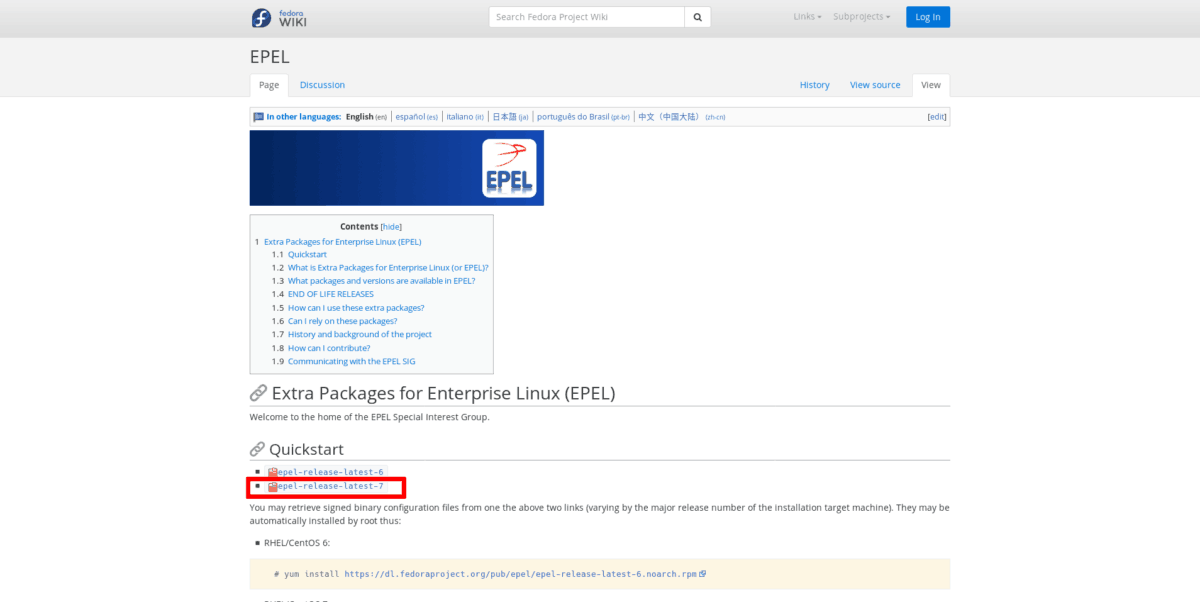
Stap 3: Start het bestandsbeheer op uw CentOS / RHELwerkstation en navigeer naar de map 'Downloads'. Zoek vervolgens de EPEL release RPM die u hebt gedownload en dubbelklik erop met de muis om deze te openen met de standaard GUI RPM-installatietool op uw systeem.
Stap 4: Volg de aanwijzingen in Gnome Software, KDE Discover of welk installatieprogramma van het GUI RPM-pakket u ook gebruikt om het EPEL-pakket op uw CentOS- of RHEL-werkstation te installeren.










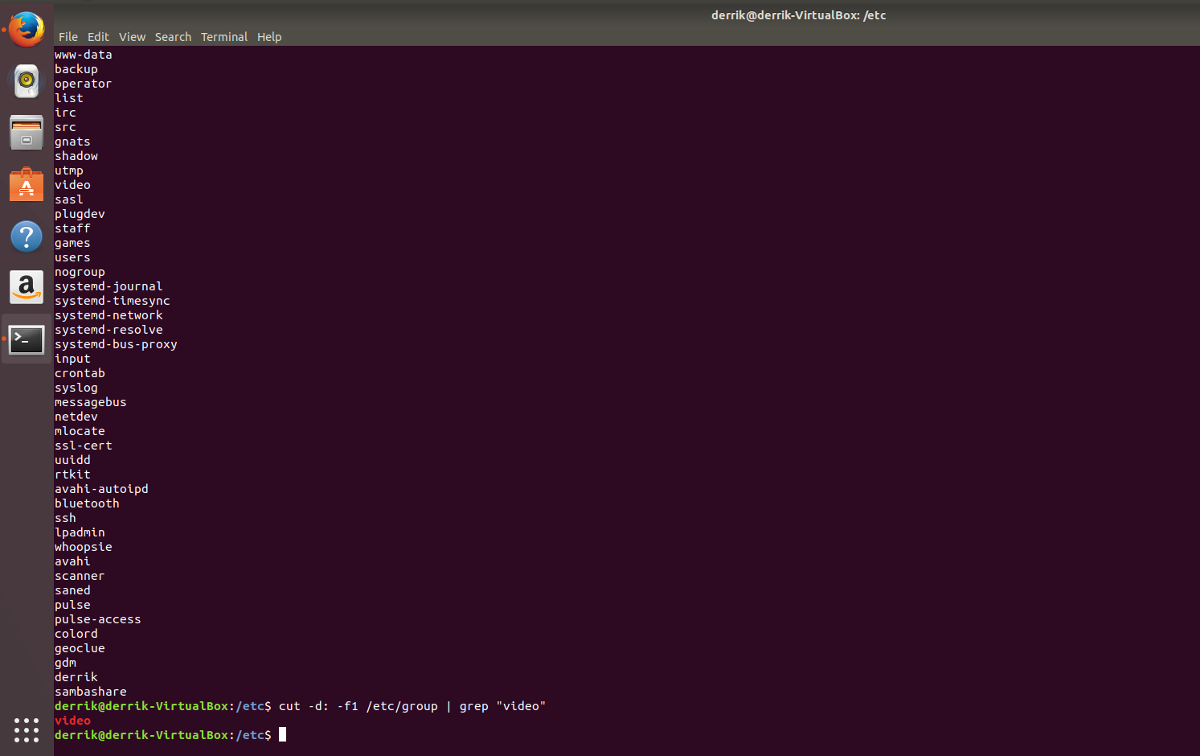


Comments